Windows 11 vám brzy umožní spravovat předplatné z aplikace Nastavení
V říjnu 2021 Microsoft vydal náhledové sestavení Windows 11 s jednou významnou změnou: novou částí v aplikaci Nastavení, kde mohou uživatelé zobrazovat a spravovat předplatná, jako je Microsoft 365, Xbox Game Pass a ostatní. Několik měsíců od prvního oznámení a pomalého zavádění do podskupin Windows Insiders je Microsoft připraven dodat novou sekci všem uživatelům Windows 11.
reklama
Nová sekce „Váš účet Microsoft“ je jedním krokem od stabilního kanálu. Minulý týden přinesla kumulativní aktualizace náhledu v kanálu Beta a Release Preview novou stránku nastavení více Windows Insiders.
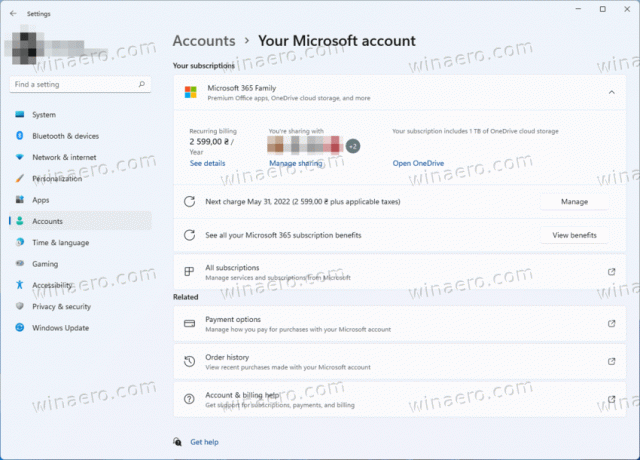
Chcete-li otestovat stránku „Váš účet Microsoft“, musíte aktualizovat Windows 11 na sestavení 22000.466 (KB5008353) nebo novější. Jakmile systém dokončí instalaci aktualizace, stiskněte Vyhrát + já otevřít Nastavení a přejděte na Účty > Váš účet Microsoft.
Stránka „Váš účet Microsoft“ zobrazuje vaše aktivní předplatná a související informace, jako je aktuální plán, ceny, datum obnovení, výhody atd. Můžete také kliknout na tlačítko a zobrazit možnosti platby a historii objednávek. Stručně řečeno, nová sekce Nastavení napodobuje stránku „Předplatné“ na webu account.microsoft.com.
Podobnou stránku najdete i v jiných operačních systémech. Předplatné můžete například spravovat v aplikaci Nastavení na iOS a macOS.
Windows 11 bohužel nenabízí jasné a zřetelné tlačítko pro zrušení aktivního předplatného. Musíte kliknout na tlačítko „Spravovat“ a přejít na web Microsoft Account, kde můžete předplatné změnit nebo zrušit.
Microsoft neuvádí, kdy plánuje dodat Windows 10 22000.466 všem uživatelům ve stabilním kanálu. Můžete bezpečně předpokládat, že aktualizace by měla dorazit někde příští měsíc s měsíčními kumulativními aktualizacemi.

